Mục đích
Giúp cán bộ y tế ghi nhận và theo dõi các đợt khám sức khoẻ định kỳ của học sinh tại trường.
Các bước thực hiện
- Vào phân hệ Y tế\Khám sức khoẻ định kỳ. Phần mềm hiển thị danh sách các đợt khám sức khỏe mà anh/chị đã ghi nhận trên phần mềm. Anh/chị thêm mới/chỉnh sửa/xóa/nhập khẩu đợt khám sức khỏe để theo dõi.
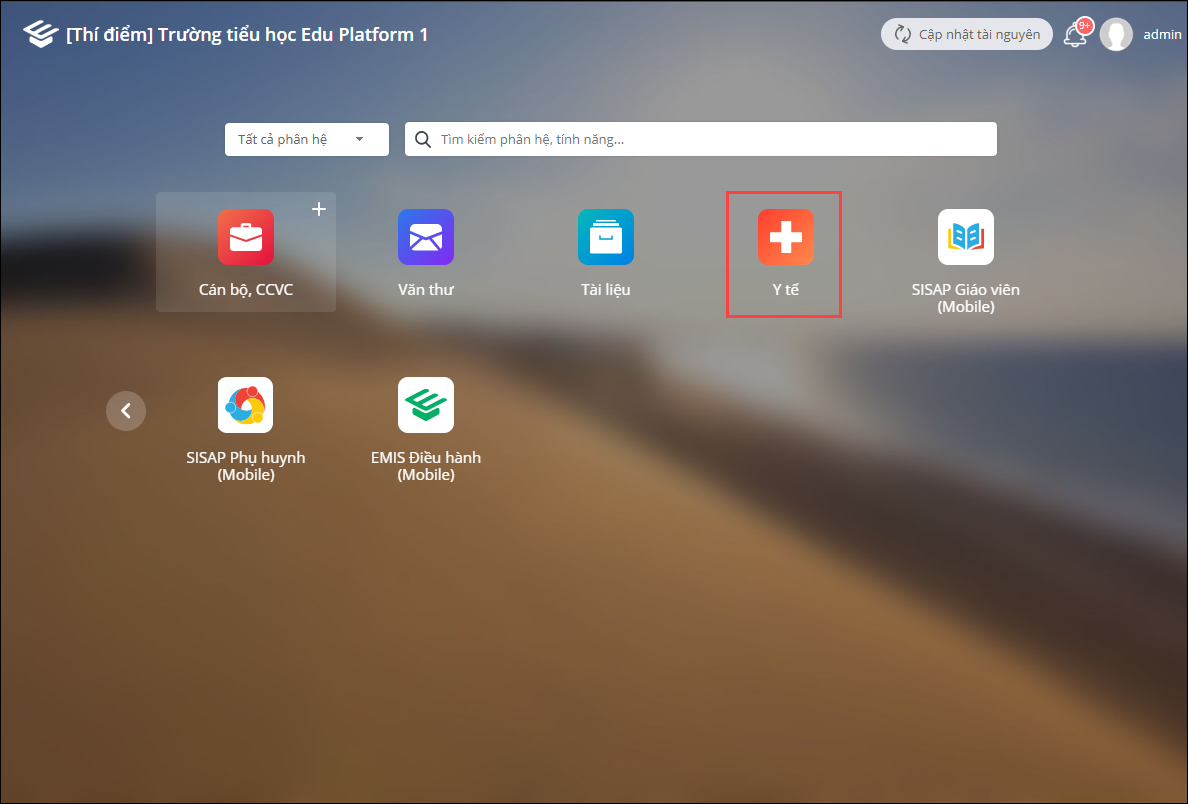
I. Thêm mới đợt khám sức khỏe
- Nhấn Thêm đợt khám mới
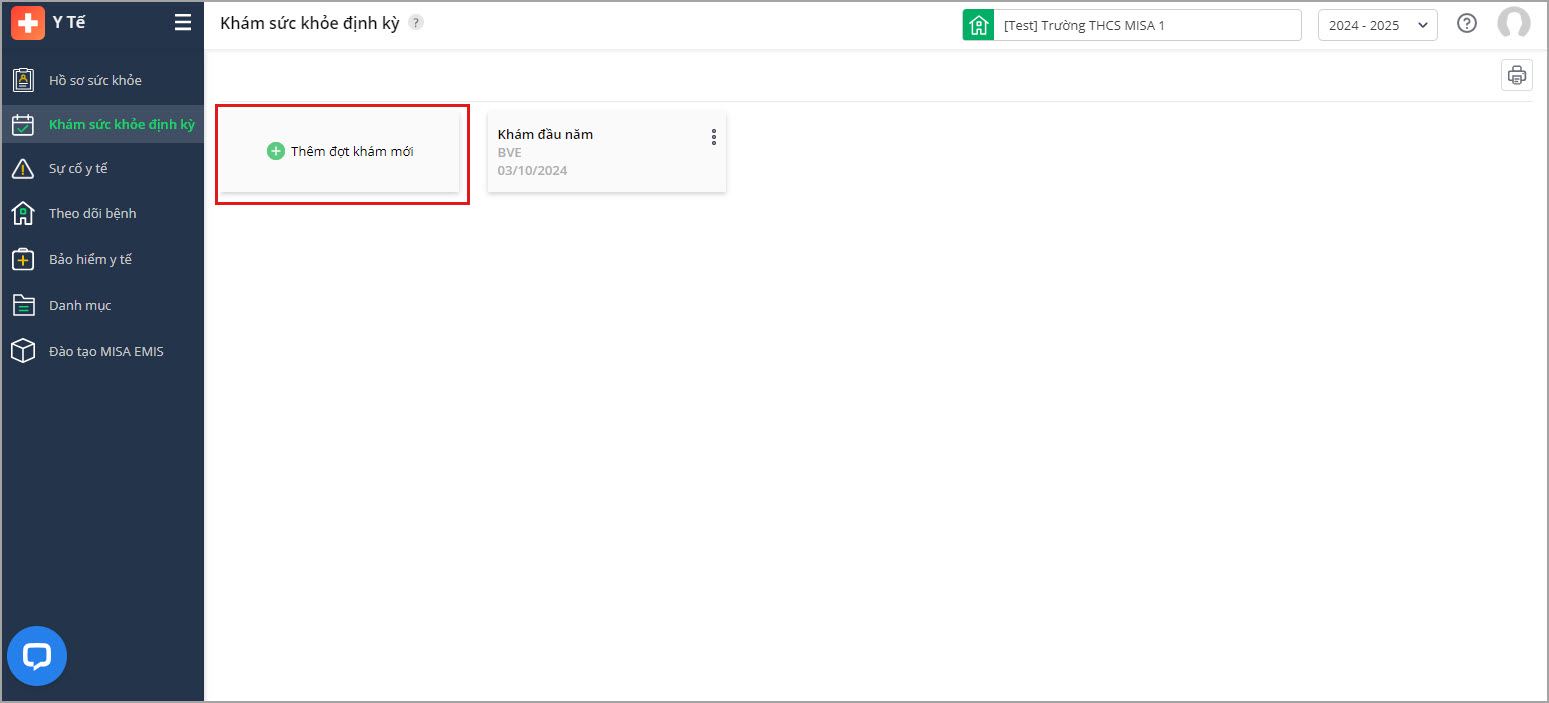
- Khai báo các thông tin của đợt khám:
- Nhập Tên kỳ khám, Cơ sở khám, Ngày khám, Ghi chú (nếu cần), Phạm vi (Toàn trường/Khối/Lớp tham gia khám), phần mềm tự động lấy lên danh sách học sinh theo phạm vi đã chọn.
- Phần mềm mặc định tích chọn các Mục khám, trường hợp không khám mục nào anh/chị bỏ tích chọn tại mục đó.
Nhấn Thêm mục khám để thêm mục khám mới tuỳ thuộc vào nhu cầu của đơn vị.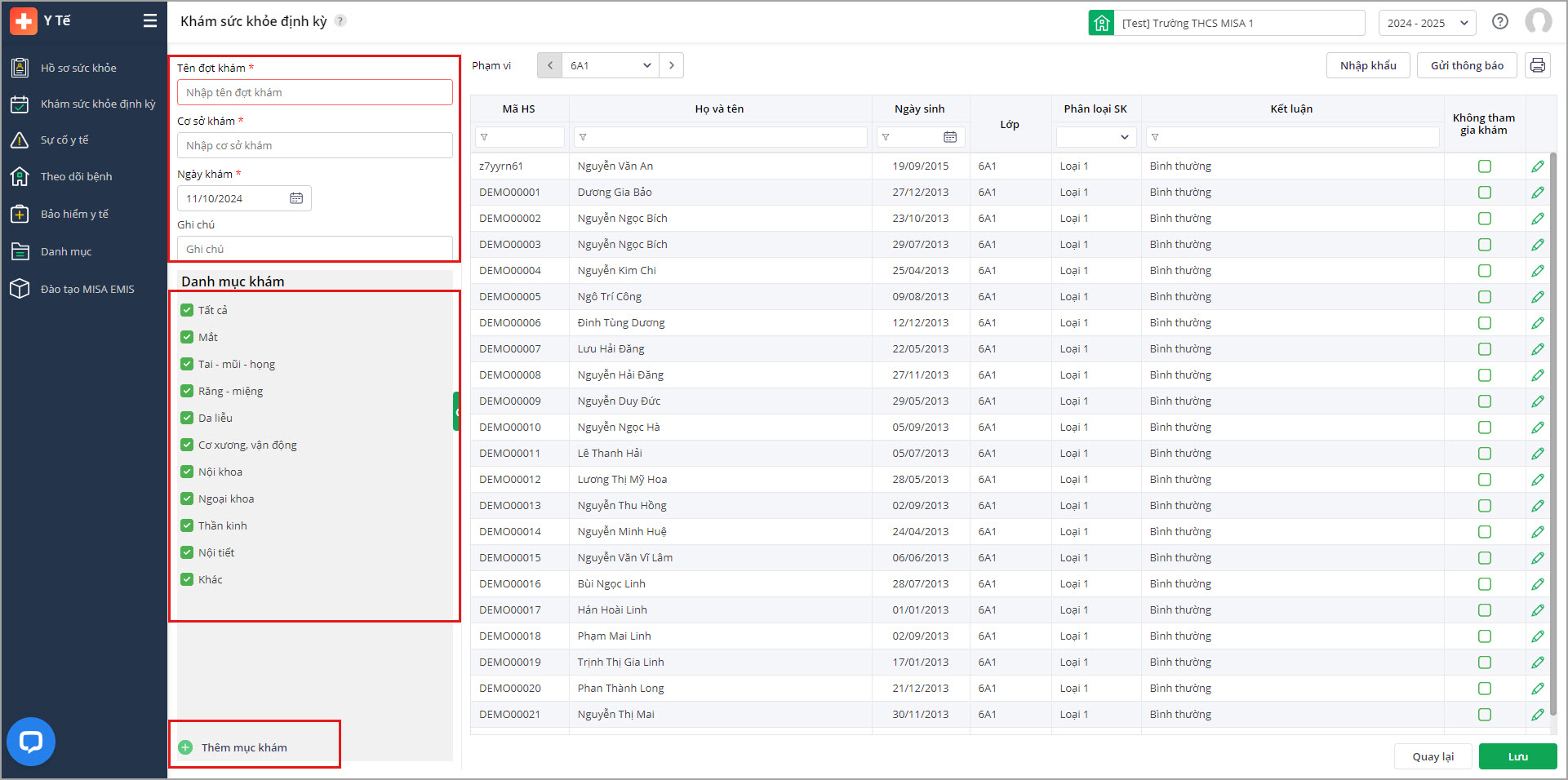
- Nhập kết quả khám sức khoẻ
- Cách 1: Nhập khẩu kết quả khám sức khoẻ từ file excel vào phần mềm.
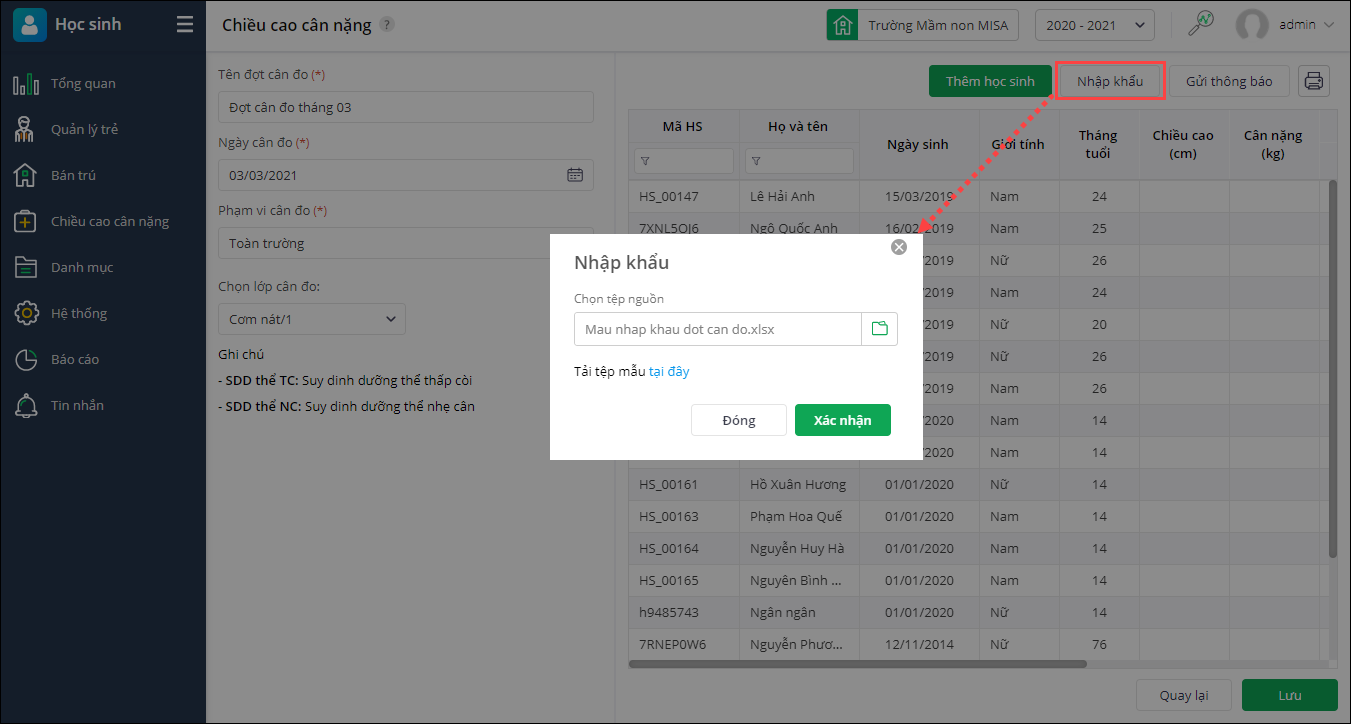
- Cách 2: Ghi nhận thông tin sức khoẻ cho từng học sinh:
- Nhấn vào biểu tượng cây bút tương ứng với từng học sinh.
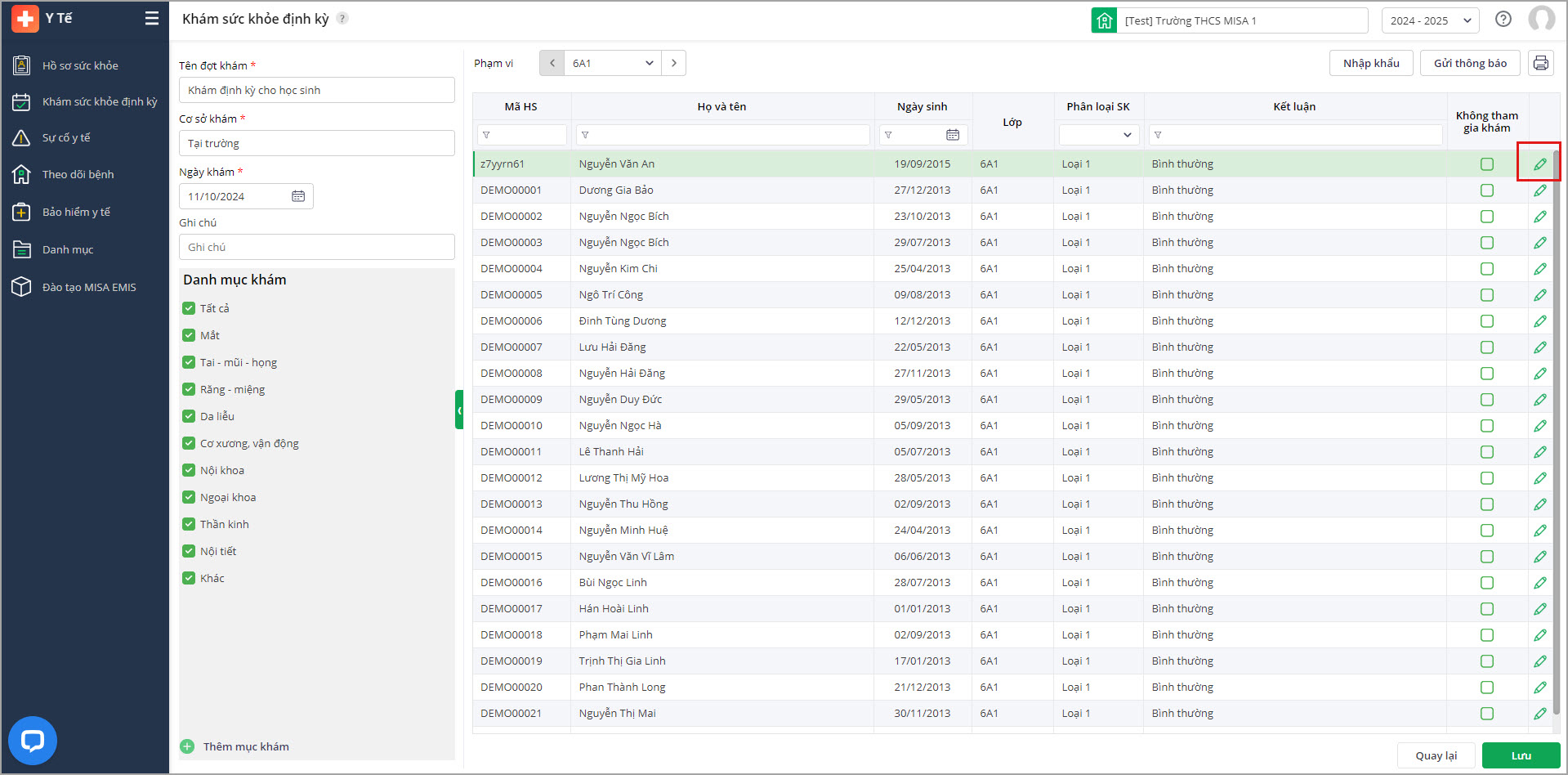
- Khai báo kết quả khám sức khoẻ của học sinh.
Trường hợp học sinh không tham gia khám, anh/chị tích chọn Không tham gia khám
Lưu ý: Anh/chị nhấn vào biểu tượng mũi tên tại chuyển sang nhập liệu học sinh tiếp theo. - Nhấn Lưu để hoàn thành quá trình nhập liệu cho các học sinh.
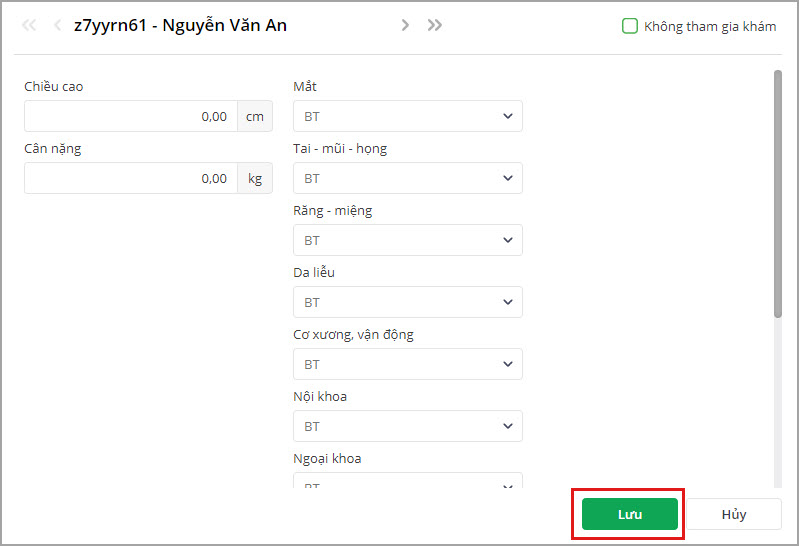
- Trường hợp đơn vị có sử dụng ứng dụng SISAP, nhấn Gửi thông báo để gửi kết quả khám sức khỏe cho phụ huynh trên ứng dụng SISAP để phụ huynh nắm bắt được thông tin.
- Nhấn vào biểu tượng cây bút tương ứng với từng học sinh.
- Cách 1: Nhập khẩu kết quả khám sức khoẻ từ file excel vào phần mềm.
- Nhấn Lưu để hoàn tất việc Khám sức khoẻ định kỳ cho học sinh.
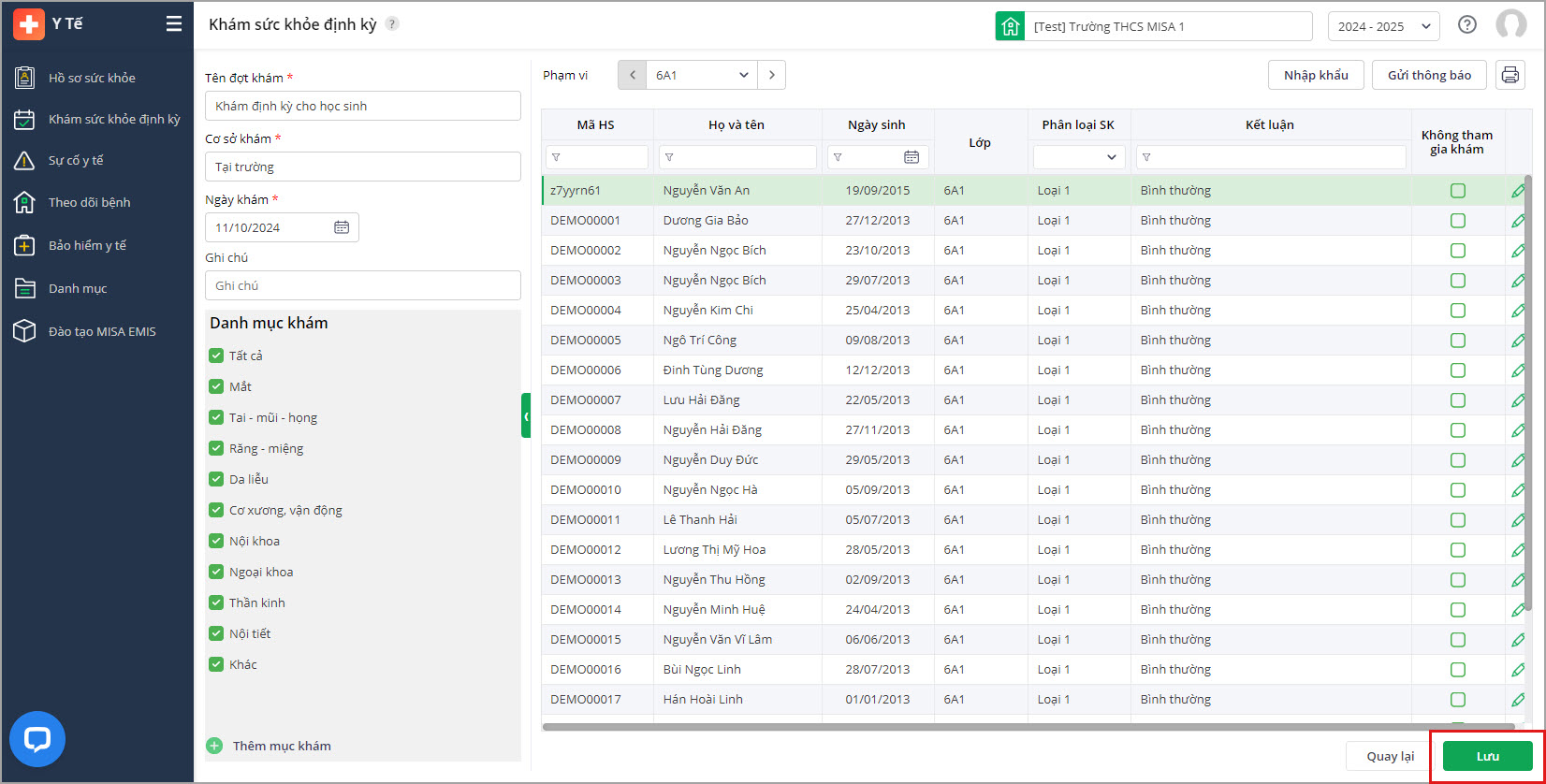
II. Chỉnh sửa thông tin được khám
- Để thực hiện chỉnh sửa thông tin đợt khám, anh/chị nhấp đôi chuột vào đợt khám cần chỉnh sửa.
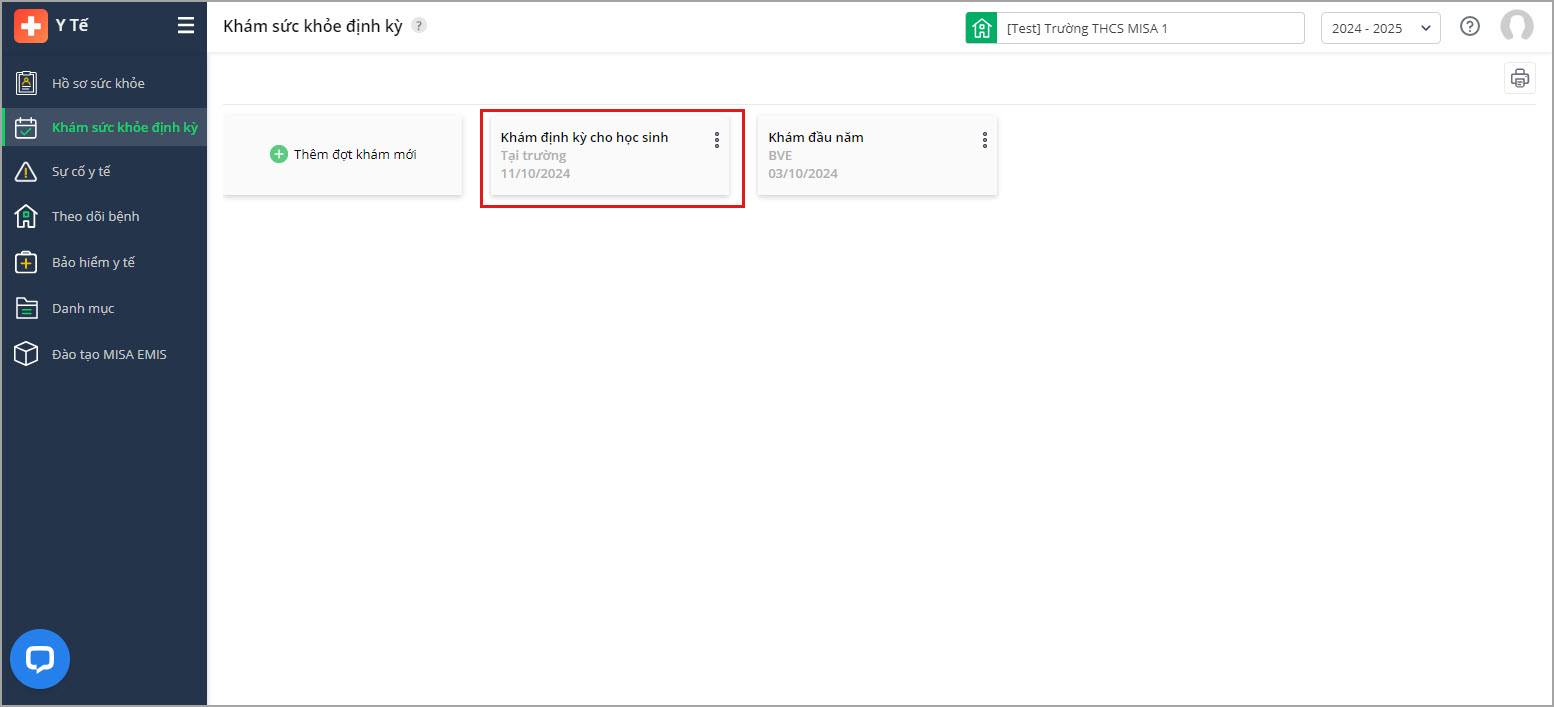
- Thực hiện chỉnh sửa các thông tin đợt khám
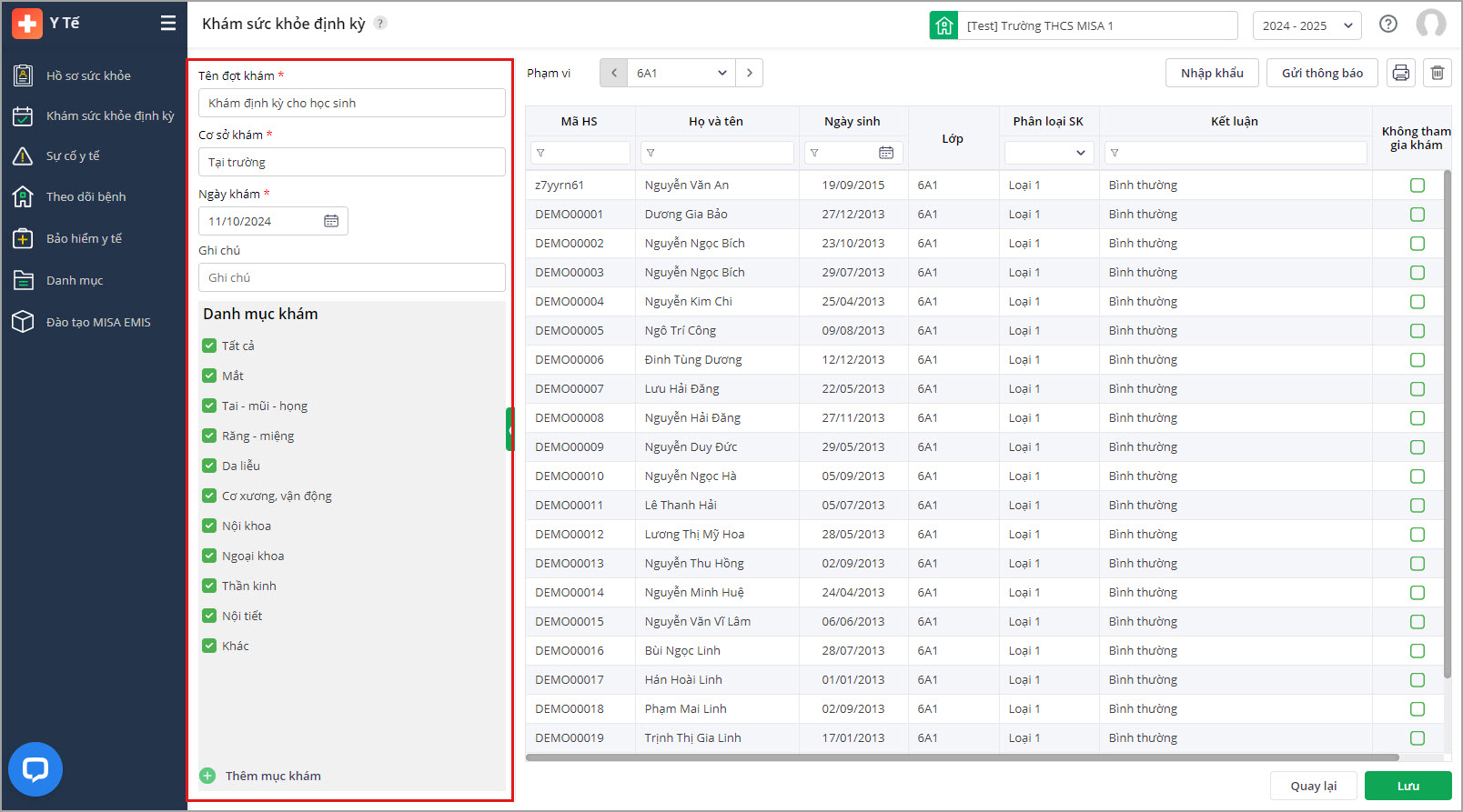 Trường hợp muốn chỉnh sửa kêt quả khám của học sinh, anh/chị nhấn vào biểu tượng cây bút tương ứng với từng học sinh muốn chỉnh sửa và thực hiện nhập lại kết quả.
Trường hợp muốn chỉnh sửa kêt quả khám của học sinh, anh/chị nhấn vào biểu tượng cây bút tương ứng với từng học sinh muốn chỉnh sửa và thực hiện nhập lại kết quả.
Sau khi hoàn tất nhấn Lưu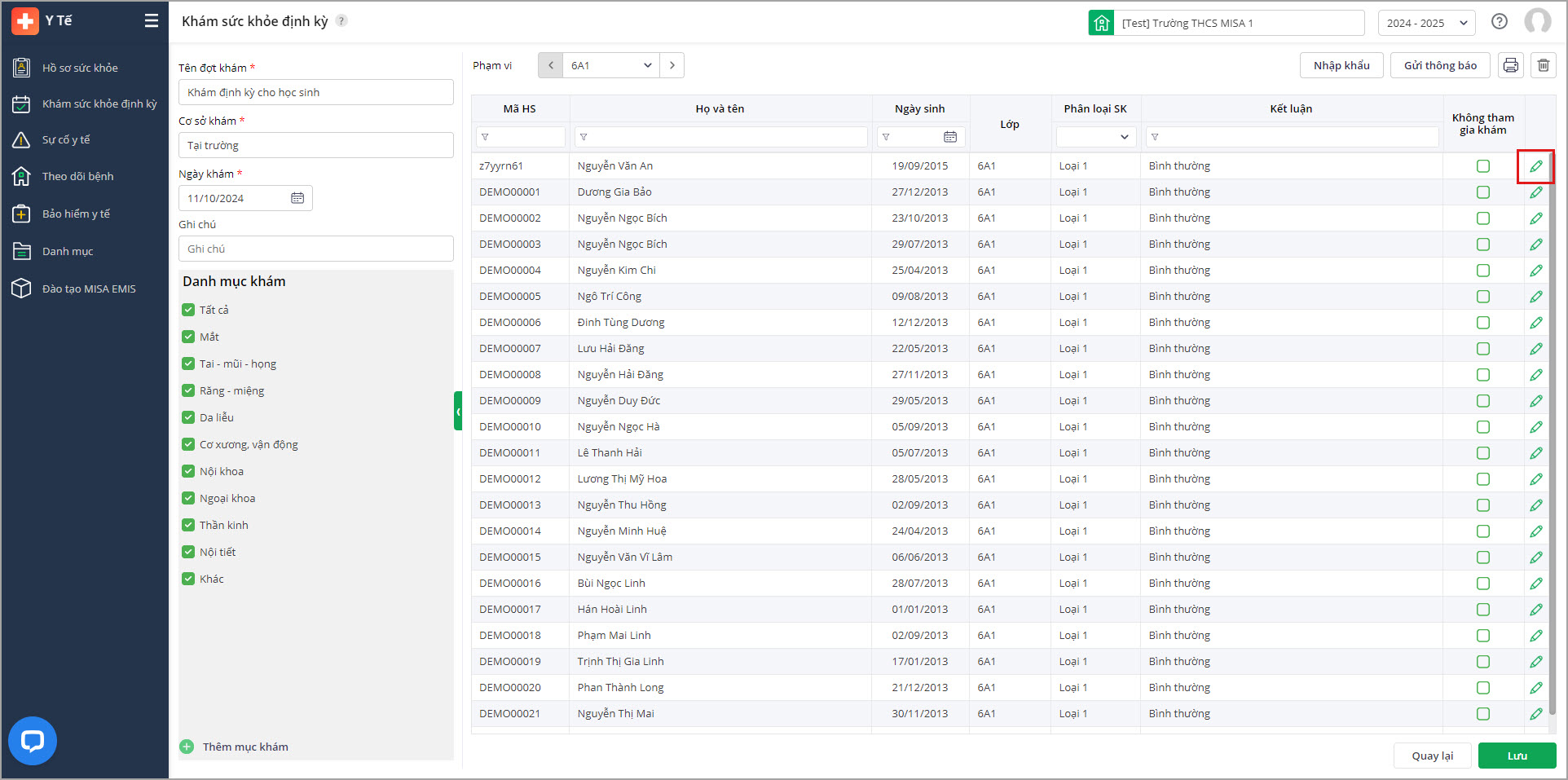
- Nhấn Lưu
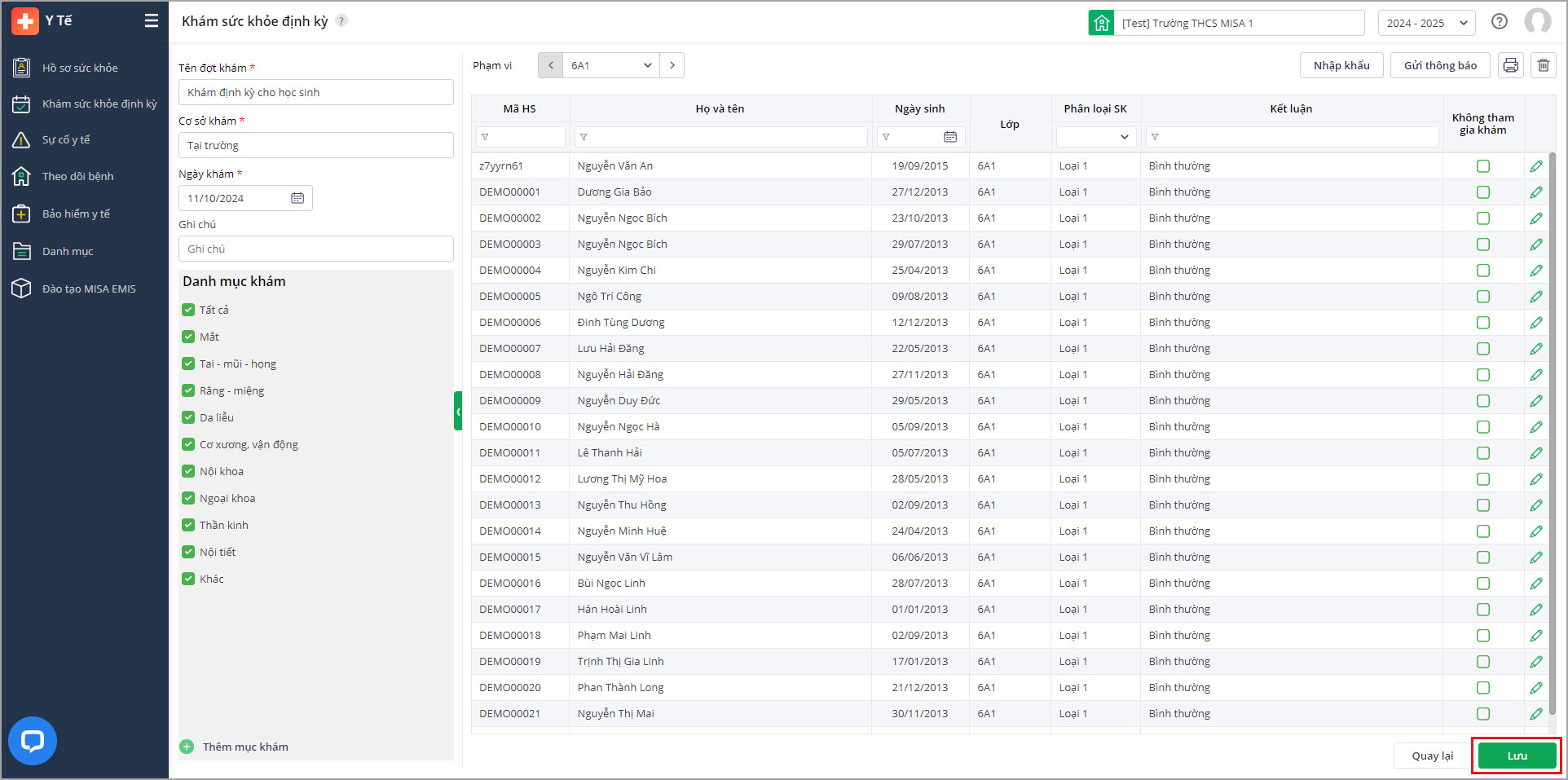
III. Xóa đợt khám
- Nhấn vào biểu tượng ba chấm tại đợt khám muốn xóa.
- Nhấn Xóa đợt khám
- Nhấn Đồng ý
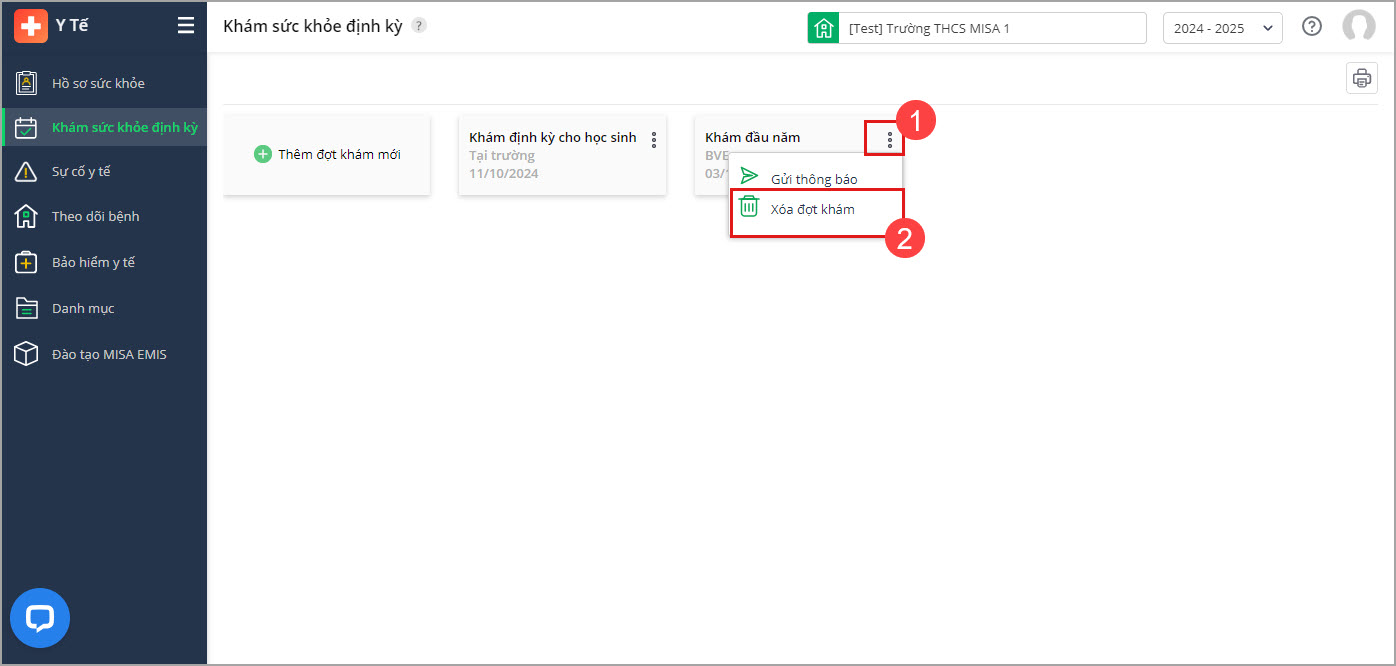
IV. GỬI THÔNG BÁO CHO PHỤ HUYNH
Với những đơn vị có sử dụng ứng dụng SISAP thì có thể gửi kết quả đợt khám cho phụ huynh ngay sau khi nhập xong.
- Nhấn vào biểu tượng ba chấm tại đợt khám muốn gửi thông báo.
- Chọn Gửi thông báo
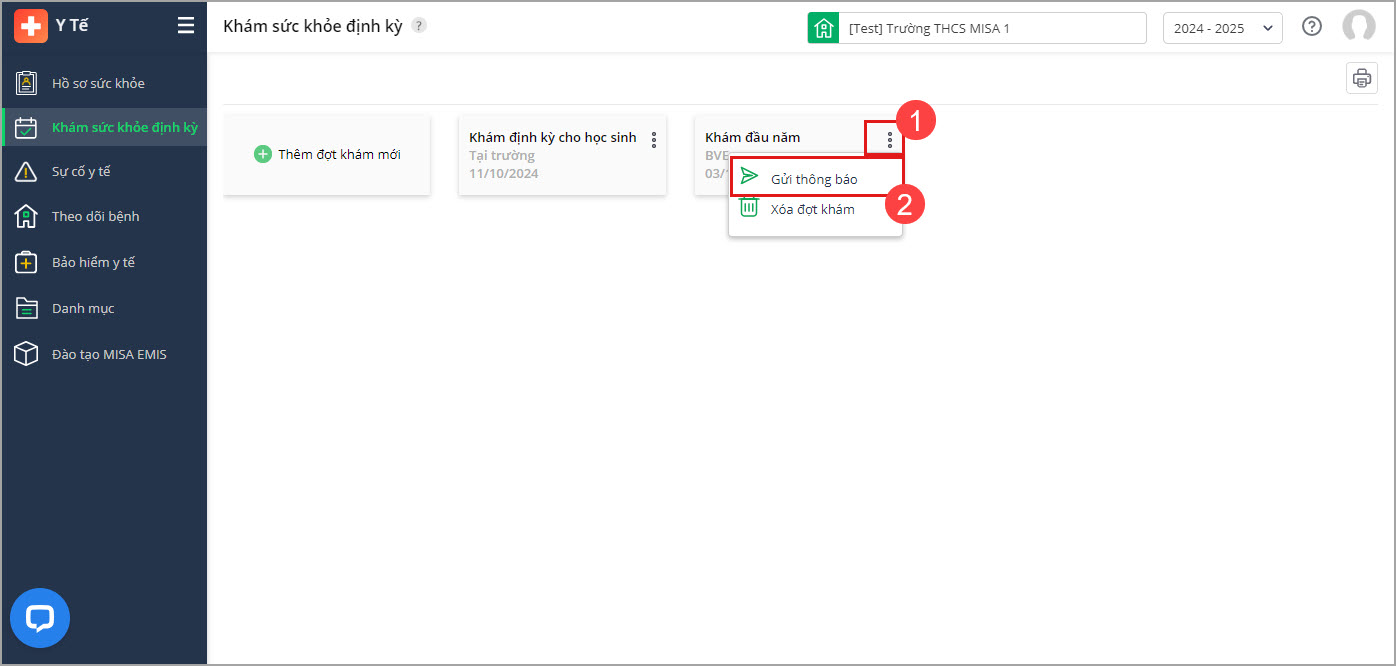
V. Biểu đồ phát triển
Cho phép xem các biểu đồ phát triển chiều cao, cân nặng của trẻ để dễ thẽo dõi sự phát triển của trẻ ở cấp Mầm non.
- Nhấn Biểu đồ phát triển, phần mềm lấy lên danh sách học sinh trong trường.
- Tích chọn học sinh cần theo dõi sự phát triển.
- Tích chọn Biểu đồ chiều cao để xem Biểu đồ chi tiết tăng trưởng chiều cao của học sinh đó
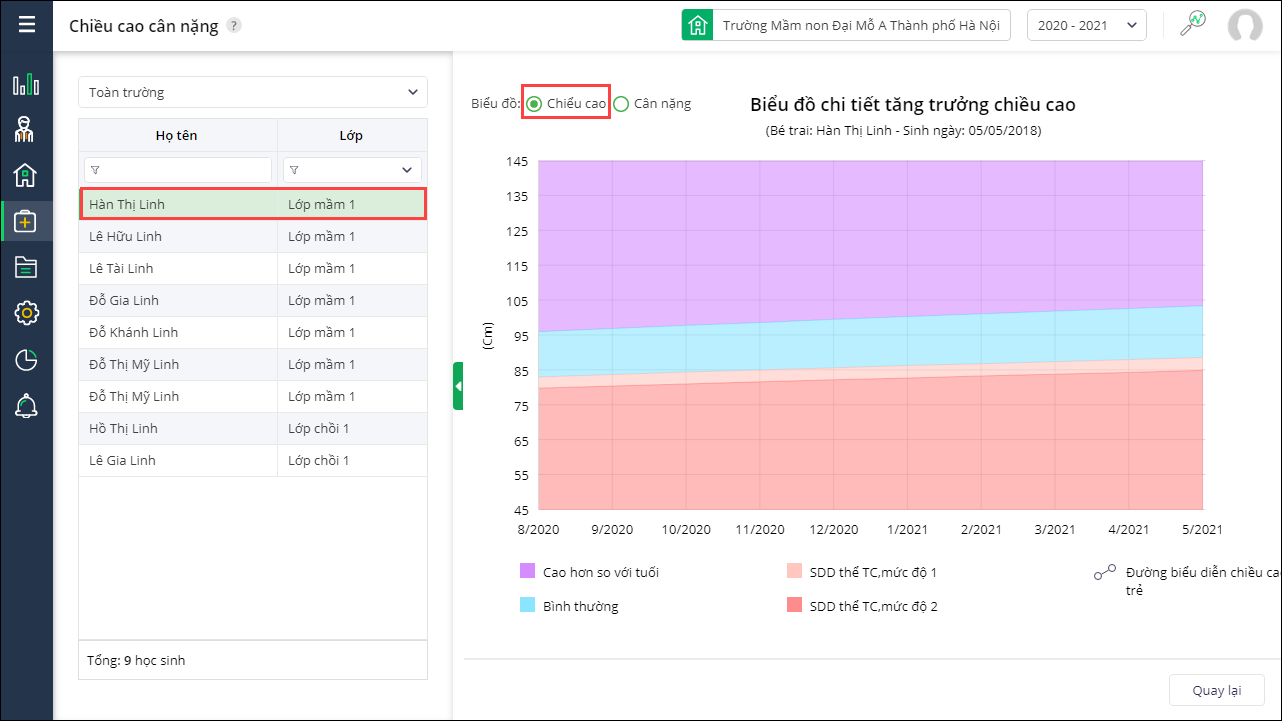
- Hoặc tích chọn Biểu đồ cân nặng để xem Biểu đồ chi tiết tăng trưởng cân năng của học sinh đó
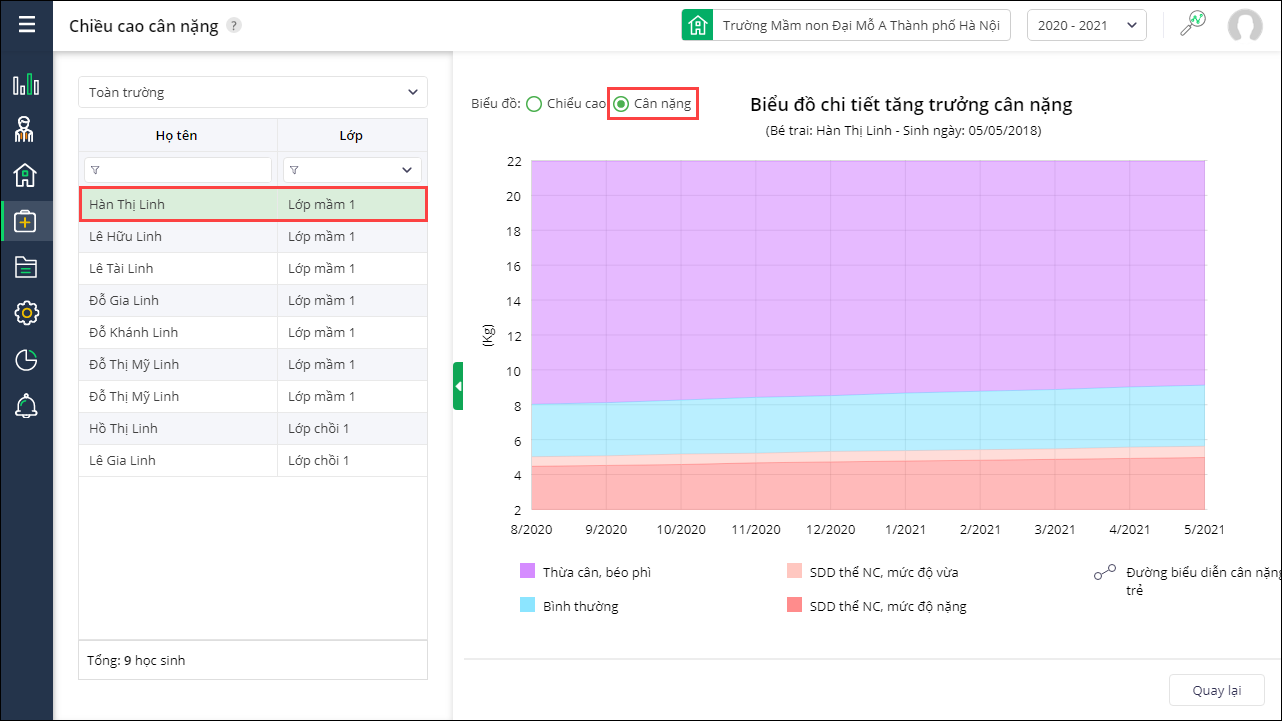




 024 3795 9595
024 3795 9595 https://www.misa.vn/
https://www.misa.vn/




